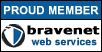|
Steel Panthers
Guia de supervivència
en el camp de batalla (per Wild Bill Raider i Marc "Bayonet" Bellizzi).
|

|
e-mail
Vols explicar-me alguna cosa?
|
|
Probablement, el programa ja està instal·lat i funcionant. Si és així, crideu amb mi:
Bieeeeeeeeeeeeeeeeeeeeeeen
i aneu a la següent secció de l'Índex Principal.
El tenim instal·lat?
-
Primer, mirem si el tenim instal·lat. Proveu de fer
Botó Inicio > Programas
-
Tindria que surtir, més o menys com en aquesta imatge,
una bola del món amb unes fletxes grogues al costat de la paraula "Netmeeting".
-
També pot ser que el tingueu a la barra de baix, més o menys com en
aquesta altra imatge.
-
També podeu tenir a l'escriptori una icona com aquesta.
Si ja està instal·lat i el voleu configurar cliqueu aquí.
(Amunt)
Instal·lem-lo
-
Si no el teniu instalat, segurament en el CD de la càmara Logitech QuickCam hi ha
un programa que es diu NM30.EXE o NM301.EXE que l'instal·la.
-
Si el vostre CD-ROM és la lletra "D:\", probablement està en un directori que es diu
"D:\Microsoft\nm". Allí està el programa NM30.EXE o SETUP.EXE
que instalarà el programa Netmeeting.
En cas contrari aqui el teniu en castellà.
-
Executeu aquest el programa d'instal·lació i dieu SI, YES, OK, DE ACUERDO, AGREE, I AGREE
a tot el que os pregunti. Al final os dirà
Neetmeeting is succesfully installed si l'heu instal·lat en anglès. El programa Netmeeting fue instalado con éxito si l'heu instal·lat en castellà. Grijaander neemenore Netmeeting ofdepauer si l'heu instal·lat en Chikitistaní.
Més o menys com en aquesta imatge.
(Amunt)
Configurem-lo
-
Per configurar el Netmeeting, primer heu d'engegar el programa. Engegueu-lo, fent
Inicio > Programas > Netmeeting
tal com es mostra en aquesta imatge.
-
Com que no l'heu utilitzat mai, os demanarà una sèrie de dades
en aquesta pantalla. Si no os ho demana, es que ja està configurat. Les dades que,
obligatòriament heu d'entrar són:
- Nom
- Cognoms
- Adreça de correu electrònic
Després feu Siguiente o Next per continuar al proper pas.
-
Ara heu de dir que on voleu autentificar-vos al connectar el programa, el nom del servidor
on connectar-vos i si voleu incloure el vostre nom en el directori. Amb les opcions per defecte
que es mostren en aquesta pantalla són prou bones.
Si els diàlegs no surten en el mateix idioma que en la foto
d'aquí, no os preocupeu i marqueu les caselles que estiguin al mateix lloc.
Després feu Siguiente o Next per continuar al proper pas.
-
Ara cal especificar el tipus de connexió a internet que teniu. Si teniu un modem, marqueu
l'opció que es veu en aquesta imatge.
Després feu Siguiente o Next per continuar al proper pas.
-
A la següent pantalla, deixeu marcades les 2 opcions.
Aquestes opcions crearan unes icones a l'escriptori i al costat del botó de Inicio.
Després feu Siguiente o Next per continuar al proper pas.
-
Ara es ens avisa que es ficarà en marxa
l'assistent de configuració de sò del programa.
Després feu Siguiente o Next per continuar al proper pas.
-
L'assistent os demanarà que cliqueu sobre el botó Test.
Si sentiu un psicodèlic pels altaveus és que tot va bé.
Podeu ajustar el volum movent l'indicador de sota de la paraula "Volumen" o "Volume".
Després feu Siguiente o Next per continuar al proper pas.
-
L'assistent os demanarà que llegiu una frase davant del micròfon
per fer una prova de sò. Vereu que, mentre parleu, s'il·lumina una línea
com aquí , que indica el volum del micròfon. Podeu ajustar el volum del micro movent l'indicador
de sota de la paraula "Volumen de Grabación" o "Record Volume". Si surt de color vermell,
està massa fort. Si arriba al color groc o es veu força troç del color verd, ja està.
Ara podeu fer Siguiente o Next per continuar al proper pas.
-
L'assistent os demanarà que escolliu una càmara.
Com segurament només en teniu una, accepteu la càmara que os ofereix no fent res.
Després feu Siguiente o Next per continuar al proper pas.
-
L'assistent os anunciarà que el Netmeeting ja està configurat i,
que si l'altra persona no os pot sentir, que torneu a fer anar aquest assistent.
Després feu Finalizar o Finish per acabar el procès de configuració.
(Amunt)
Bé, ja tenim el Netmeeting preparat per fer guarrerires pó erl intenné.
Tornem enrere
|